如何使用Excel打印表格并输出内容
本文将介绍如何使用Excel打印表格并输出内容。在日常工作中,我们经常需要将Excel中的数据打印出来,以便于查阅、记录和分享。通过以下步骤,您将学习到如何设置打印选项、调整页面布局以及输出内容。
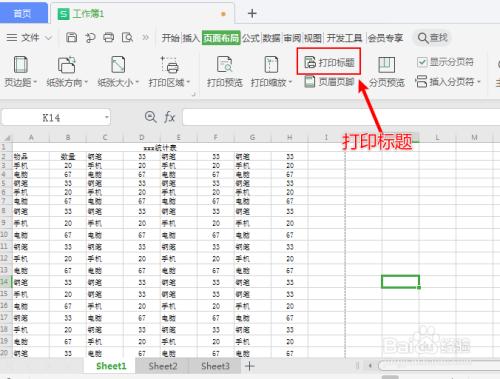
首先,打开Excel并找到您想要打印的表格。您可以使用鼠标点击并拖动来选择表格中的区域。如果您想要打印整个工作表,可以点击表格左上角的方块,选中整个表格。
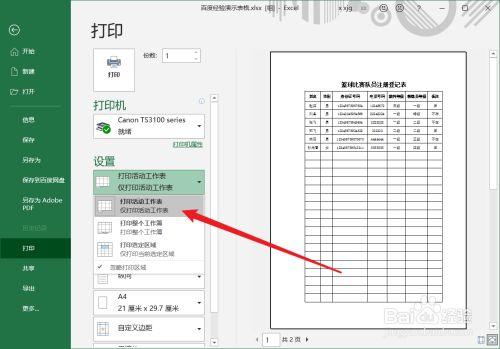
在Excel中,有很多打印选项可供您设置,以满足您的需求。首先,点击Excel菜单栏中的“文件”选项,然后选择“打印”或使用快捷键“Ctrl + P”打开打印设置。
在打印设置中,您可以调整页面布局,以确保打印出来的表格能够最好地适应纸张。您可以选择横向打印或纵向打印,根据表格的大小和内容进行选择。此外,您还可以设置页面边距,以便于调整表格在页面上的位置。
在设置完打印选项和页面布局之后,您可以点击“预览”按钮来查看表格的打印效果。在预览窗口中,您可以浏览整个打印页面,并通过滚动或缩放来查看不同部分的内容。如果发现需要调整的地方,您可以返回打印设置界面,在步骤三中进行相应的修改。
当您满意表格的打印效果后,可以点击“打印”按钮开始打印。您可以选择打印到默认的打印机,也可以选择其他可用的打印机。此外,您还可以在打印设置中选择打印份数,以及其他打印选项,如颜色设置、打印范围等。
1. 如果您的表格太大,无法一次打印完毕,可以考虑将表格分成多个区域打印,或进行打印区域设置。
2. 如果您需要打印的表格包含复杂的公式和格式,建议在打印之前先进行预览和验证,确保打印结果与期望一致。
3. 对于特殊需求的打印,如打印大量相似的表格或自定义打印样式,您可以使用Excel的打印宏来实现。
通过以上步骤,您可以轻松地使用Excel打印表格并输出内容。掌握这些技巧,将提高您的工作效率,并使您的数据更加易于管理和共享。
BIM技术是未来的趋势,学习、了解掌握更多BIM前言技术是大势所趋,欢迎更多BIMer加入BIM中文网大家庭(http://www.wanbim.com),一起共同探讨学习BIM技术,了解BIM应用!